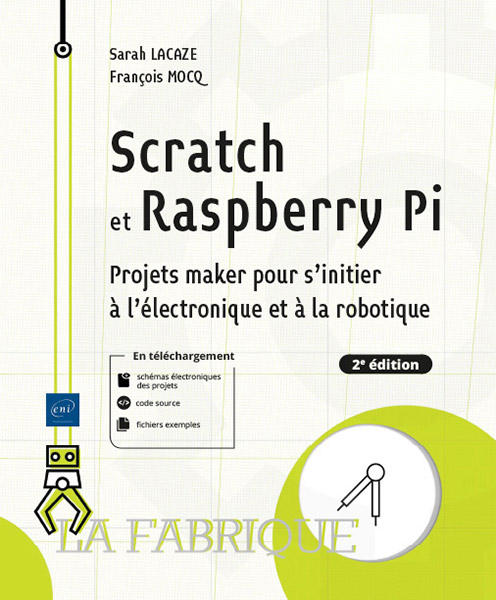Deux sujets- clés: Scratch du MIT ( la peau d'âne), et Raspberry ( pour interface, et homme- PC, et PC-robots/électronique). Destinés à mon petit-fils. (En l' accompagnant ) Chargements de l'OS et applis aisés sur un Raspberry 400FR ( mais hors attribution ici, ). Livre bien structuré, avec beaucoup d'exemples. En attente du RETEX du concerné.
Pierre R- Livres & vidéos
- Scratch et Raspberry Pi - Projets maker pour s'initier à l'électronique et à la robotique (2e édition)
Scratch et Raspberry Pi Projets maker pour s'initier à l'électronique et à la robotique (2e édition)
7 avis
Ce livre sur Scratch et Raspberry Pi vous donne les clés nécessaires pour prendre facilement le contrôle de composants électroniques en levant le frein de l'apprentissage d'un langage de programmation textuel. Il permet une découverte pédagogique de l'électronique et de la robotique et est destiné à toute personne souhaitant créer facilement ses premiers projets makers, que ce soit dans un cadre familial ou scolaire. Aucun prérequis n'est nécessaire, si ce n'est de savoir utiliser les...
Consulter des extraits du livre en ligne
Aperçu de la version papier
- Niveau Initié à Confirmé
- Nombre de pages 685 pages
- Parution novembre 2020
- Niveau Initié à Confirmé
- Parution novembre 2020
Après une présentation du nano-ordinateur Raspberry Pi 4 et de Scratch 3, langage de programmation visuelle à base de blocs, les auteurs exploitent le côté simple et intuitif de Scratch pour introduire, à travers la réalisation d'un jeu vidéo, les notions propres à tout langage de programmation que sont les variables, les boucles ou les procédures. Le lecteur se familiarise ensuite avec les composants électroniques (capteurs et actionneurs), réalise ses premiers circuits et crée ses premiers programmes.
La suite du livre est consacrée à la réalisation de projets décrits pas à pas. De plus en plus complexes, ces projets invitent le lecteur à associer divers composants (LED, bouton, moteur) pour, entre autres, réaliser des jeux interactifs, fabriquer un distributeur de bonbons, créer une manette de jeu vidéo ou réaliser un rover. Les nombreux exemples et projets présentés dans ce livre ont pour objectif d'aider le lecteur à imaginer ses propres projets.
Le livre intègre la découverte des cartes Sense Hat, spécifique au Raspberry Pi, et Makey Makey ainsi que l'utilisation de la programmation Scratch avec les cartes Arduino, ESP8266 et Playground Express d’Adafruit.
Quizinclus dans
la version en ligne !
- Testez vos connaissances à l'issue de chaque chapitre
- Validez vos acquis
Caractéristiques
- Livre (broché) - 17 x 21 cm
- ISBN : 978-2-409-02790-1
- EAN : 9782409027901
- Ref. ENI : LF2SCRRASP
Caractéristiques
- HTML
- ISBN : 978-2-409-02791-8
- EAN : 9782409027918
- Ref. ENI : LNLF2SCRRASP
Téléchargements
Avant-propos
- Introduction
Présentation
- Introduction
- Scratch et la programmation
- 1. Le langage de programmation
- 2. Programmer avec Scratch
- 3. Que faire avec Scratch ?
- Le Raspberry Pi
- Scratch et Raspberry Pi
- 1. Pourquoi un Raspberry Pi ?
- 2. Que faire avec un Raspberry Pi et Scratch ?
Raspberry Pi 4 modèle B
- Introduction
- Les composants du Raspberry Pi 4
- 1. Vue de dessus
- 2. Vue de dessous
- Le SoC du Raspberry Pi 4
- 1. Le CPU
- 2. Le GPU
- 3. La mémoire
- Les ports USB et Ethernet du Raspberry Pi 4
- 1. USB 3 et USB 2
- 2. Ethernet Gigabit
- 3. Ports USB et Ethernet
- Le Wi-Fi et le Bluetooth du Raspberry Pi 4
- Les sorties vidéo du Raspberry Pi 4
- 1. Vidéo numérique
- 2. Vidéo analogique
- Les sorties audio
- 1. Audio numérique
- 2. Audio analogique
- Le bus CSI du Raspberry Pi 4
- Le bus DSI du Raspberry Pi 4
- Le GPIO du Raspberry Pi 4
- 1. Présentation du GPIO
- 2. Connecteur GPIO J8
- 3. Caractéristiques techniques des E/S
- a. Numérotation des E/S
- b. Schéma de l’interface GPIO
- c. Hystérésis
- d. Seuil du signal d’entrée
- e. Limitation du courant de sortie
- f. Résistance de tirage
- g. Configurations dangereuses
- 4. Liaison GPIO - breadboard
- a. Fils Dupont
- b. Carte T-Cobbler
- c. Carte RasPio PiBridge
- 5. Les nouveautés du GPIO du Raspberry Pi 4
- 1. Par la prise d’alimentation
- a. Différence entre chargeur et alimentation
- b. Importance du câble USB
- c. Alimentation officielle
- d. Indicateur de sous-tension
- a. Alimentation des périphériques
- b. Alimentation du Raspberry Pi
- 1. Entre 80 et 85 °C
- 2. Plus de 85°C
Installer et utiliser Raspberry Pi OS
- Introduction
- Créer votre carte micro SD
- 1. Accès à la carte micro SD
- 2. Acquisition d’une carte SD prête à l’emploi
- Installation et démarrage de Raspberry Pi OS
- 1. Transfert de Raspberry Pi OS sur la carte micro SD
- a. Type de carte micro SD à utiliser
- b. Raspberry Pi Imager
- 1. Transfert de Raspberry Pi OS sur la carte micro SD
- 2. Préparation du Raspberry Pi
- a. Mise en place de la carte micro SD
- b. Connexion des câbles
- c. Mise sous tension
- 3. Démarrage de Raspberry Pi OS Desktop
- a. Écran d’accueil
- b. Configuration initiale
- c. Redémarrage de Raspberry Pi OS Desktop
- 1. Introduction
- 2. Découverte de l’écran de RaspberryPi OS
- 3. Le tableau de bord
- a. Icônes à gauche de la barre destâches
- b. Menu principal
- c. Navigateur web
- d. Gestionnaire de fichiers
- e. Terminal
- f. Corbeille
- a. Bluetooth
- b. Réseau Ethernet et Wi-Fi
- c. Son
- d. Horloge
- e. Éjection
- a. Sur le bureau
- b. Dans le tableau de bord
- 1. Onglet système
- 2. Onglet Display
- 3. Onglet Interfaces
- 4. Onglet performances
- 5. Onglet Localisation
- 6. Redémarrage du système
- 7. Gestion du double écran
- a. Un seul écran connecté
- b. Deux écrans connectés
- a. Onglet Desktop
- b. Onglet Menu Bar
- c. Onglet System
- d. Onglet Defaults
- a. Configurer la souris
- b. Configurer le clavier
- 1. Programmation
- 2. Éducation
- 3. Bureautique
- 4. Internet
- 5. Son et vidéo
- 6. Graphisme
- 7. Jeux
- 8. Accessoires
- 9. Help
- 10. Préférences
- 11. Run
- 1. Pourquoi tenir Raspberry Pi OS à jour
- 2. Mettre le système à jour
- 1. Adresse IP du Raspberry Pi
- a. Sur le Raspberry Pi
- b. Sur la Box
- c. Trouver l’adresse du Raspberry Pi sur la box
- d. Attribuer une adresse fixe sur la box
- e. Attribuer une adresse APIPA
- a. Présentation
- b. Activer le serveur VNC sur le Raspberry Pi
- c. Installer un client sur un PC sous Windows 10
- a. Transfert depuis le Raspberry Pi
- b. Transfert vers le Raspberry Pi
L'interface de Scratch 3
- Introduction
- La barre de menus
- La palette des blocs
- 1. Les catégories de blocs
- 2. La forme des blocs
- L'espace des scripts
- 1. Utiliser les blocs pour créer des programmes
- 2. Créer des programmes
- La fenêtre des sprites
- 1. Créer des sprites
- 2. Informations sur les sprites
- 3. Les costumes
- 4. Créer un nouveau costume
- La fenêtre des arrière-plans
- 1. Les arrière-plans
- 2. Créer un arrière-plan
- La palette graphique
- 1. Des images vectorielles
- a. Les outils pour modifier
- b. Les outils pour dessiner
- 1. Des images vectorielles
- 2. Le mode bitmap
- 1. Ajouter des sons
- 2. Les outils pour gérer les sons
Les blocs de programmation
- Introduction
- Les blocs Mouvement
- 1. Les déplacements relatifs
- 2. Orientation et Rotation
- 3. Les déplacements absolus
- 4. Autres blocs de déplacement
- Les blocs Evénements
- 1. Programmer des événements
- 2. Utiliser les messages
- Les blocs Contrôle
- 1. Élaborer des boucles
- 2. Établir des conditions
- 3. Utiliser des clones
- Les blocs Capteurs
- 1. Capteurs et conditions
- 2. Les blocs informatifs
- 3. Créer un dialogue
- Les blocs Apparence
- 1. Des sprites visibles et invisibles
- 2. Les costumes des sprites
- 3. Positionner les sprites sur la scène
- 4. Les modifications graphiques
- 5. Des dialogues
- 6. L’apparence des arrière-plans
- 7. Modifier l’arrière-plan
- 8. Modifier l’apparence des arrière-plans
- Les blocs Son
- Les blocs Opérateurs
- 1. Blocs mathématiques
- 2. Blocs de comparaisons
- a. Comparaisons mathématiques
- b. Comparaisons non mathématiques
- 3. Les autres blocs
- 1. Renommer ou supprimer une variable
- 2. Créer une variable
- 3. Les blocs Variables
- 4. Affichage des variables
- 1. Créer et utiliser une liste
- 2. Les blocs pour gérer les listes
- 1. Les instruments de musique
- 2. Le tempo en musique
- 1. Les fonctionnalités
- 2. La gestion des couleurs et du trait
- 1. Les blocs Synthèse vocale
- 2. Les blocs Traduire
Premiers pas en programmation
- Introduction
- Quelques règles pour écrire un programme
- Créer des jeux vidéo
- 1. Les concepteurs
- 2. Conseils pour créer un scénario
- Programmer un jeu de tir
- 1. Le graphisme
- a. Les arrière-plans
- b. Les sprites
- c. Un sprite pour des vies
- 1. Le graphisme
- 2. Créer des variables
- 3. Le programme des arrière-plans
- 4. Le programmes du sprite Compte à rebours
- 5. Programme du sprite Joueur
- 6. Programme du sprite Laser joueur
- 7. Programme des sprites E-1 et E-2
- 8. Programme des sprites Tir E-1 et Tir E-2
- 9. Programme du sprite Vies
Matériel et composants
- Introduction
- 1. Platine d’expérimentations
- 2. Câbles
- 3. Alimentation externe
- 4. Résistances
- Les actionneurs
- 1. Diodes
- 2. LED RGB
- 3. Diode laser
- 4. Buzzer
- Les moteurs
- 1. Servomoteurs
- 2. Moteurs pas-à-pas
- Les capteurs
- 1. Bouton-poussoir
- 2. Potentiomètre
- 3. Cellule photorésistante
- 4. Capteur de mouvement
- 5. Capteur de distance
- Autre matériel nécessaire
- Conclusion
L’extension Simple Electronics
- Introduction
- Les ports GPIO
- Les blocs Simple Electronics
- Une LED et un bouton
- 1. Branchement
- 2. Allumer une LED
- 3. Faire clignoter une LED
- 4. Allumer une LED avec un bouton-poussoir
- 5. Créer un interrupteur
- Trois LED et plus
- 1. Feu tricolore
- 2. Chenillard
- Conclusion
L'extension Raspberry Pi GPIO
- Introduction
- Les blocs GPIO
- Les LED et boutons-poussoirs
- 1. Branchements
- 2. Premier programme
- 3. Deuxième programme
- LED RGB
- 1. Les branchements
- 2. Le programme
- Utiliser un buzzer
- 1. Les branchements
- 2. Programme
- Utiliser une diode laser
- 1. Les branchements
- 2. Le programme
- Piloter des capteurs
- 1. Les branchements
- 2. Quelques capteurs
- Piloter un capteur infrarouge passif
- 1. Description
- 2. Les branchements
- 3. Le programme
- Conclusion
L'extension Sense HAT
- Introduction
- Présentation
- 1. Installation
- 2. Importation des blocs
- Les blocs
- 1. La matrice de LED
- 2. Le joystick
- 3. Les capteurs de mouvement
- 4. Les capteurs météorologiques
- Station météorologique
- 1. Les listes
- 2. Le graphisme
- 3. Programme des capteurs
- 4. Conserver les données
- Jouer au chat et à la souris
- 1. Éléments graphiques
- 2. Le programme
- 3. Programme de l’arrière-plan
- 4. Le programme du joueur
- 5. Programme du pixel
- Jouer au Morpion
- 1. Éléments graphiques
- 2. Éléments techniques
- a. Organisation et dénomination des cases
- b. Créer des blocs
- c. Les listes
- 3. Programme de l’arrière-plan
- 4. Programme des joueurs
L'extension Makey Makey
- Introduction
- La carte Makey Makey
- 1. Installation et description
- 2. Les objets conducteurs, les objets connectés
- 3. Les blocs Makey Makey
- 4. Créer un circuit
- Des instruments de musique
- 1. Le programme
- 2. Fabriquer des instruments de musique
- Une manette de jeu
- 1. Une manette avec des matériaux conducteurs
- 2. Une manette avec des boutons de borne d’arcade
- Jeu d'adresse
- 1. Réalisation
- 2. Les programmes
- Conclusion
Scratch 3 et Arduino
- Présentation
- Arduino vs Raspberry Pi
- La carte Arduino UNO
- 1. Présentation
- 2. Limitations de la carte Arduino
- a. Connexion directe au Raspberry Pi
- b. Courant maximum sur les sorties
- c. Alimentation
- 1. Installation de l’IDE
- a. Ancienne version en mode graphique
- b. Version récente en mode texte
- a. Principe
- b. Installation des bibliothèques sur l’IDE
- c. Vérification de l’identification de la carteArduino
- d. Installation de Firmata sur l’Arduino
- 1. Vérifier que Python 3 se lance par défaut
- 2. Modifier la version de Python par défaut
- 3. Mise à jour de pip
- a. Qu’est-ce que pip ?
- b. Version de pip installée
- c. Mise à jour de pip3
- 1. Démarche à utiliser
- a. Étape 1 : Préparer horstension
- b. Étape 2 : Mettre sous tension
- c. Étape 3 : Démarrer le serveur
- d. Étape 4 : Démarrer Scratch3
- e. Étape 5 : Mettre hors tension
- f. En cas de problème
- 1. Écriture sur une sortie numérique
- 2. Écriture sur une sortie PWM
- 3. Actionner un buzzer
- 4. Actionner un servomoteur
- 5. Lire une entrée analogique
- 6. Lire une entrée numérique
- 7. Mesurer une distance avec le capteur à ultrasons
- 1. Faire clignoter une LED
- a. Schéma de branchement
- b. Programme clignotement de LED
- c. Scratch annonce l’état de la LED
- a. Schéma de branchement
- b. Programme de lecture du bouton-poussoir
- a. Schéma de branchement
- b. Programme de commande de la LED
- c. Programme de clignotement de la LED
- a. Schéma de branchement
- b. La PWM
- c. Programme de variation de luminosité
- a. Schéma de branchement
- b. Programme de commande servomoteur
- a. Le pont diviseur de tension
- b. Le potentiomètre
- c. Schéma de branchement
- d. Programme de mesure
- a. Buzzer actif
- b. Buzzer passif
- c. Limitation du niveau sonore
- d. Schéma de branchement
- e. Programme d’activation du buzzer
- a. Schéma de branchement
- b. Programme de mesure de distance
- 1. Cahier des charges
- 2. Montage du projet
- a. Le capteur de niveau
- b. Connexion des éléments
- c. Schéma de câblage
- a. Organigramme
- b. Programme en Scratch
L'extension OneGPIO Raspberry Pi
- Introduction
- Installation
- Les blocs OneGPIO
- Les LED
- 1. Branchements
- 2. Le Blink
- 3. Faire varier l’intensité d’une LED
- La LED RGB
- 1. Une console pour modifier les couleurs
- a. Le graphisme
- b. Les variables
- c. Le programme des sprites Arrêt Rouge - Vert- Bleu
- d. Le programme des sprites Diminution et Augmentation
- 1. Une console pour modifier les couleurs
- 1. Les branchements
- 2. Positionner le moteur en fonction d’un angle
- 3. Programmes pour modifier progressivement les angles
- 4. Feu tricolore et barrière
- 5. Le programme
- 1. Branchement
- 2. Programme
Scratch 3 et ESP8266
- Présentation
- 1. Module ESP8266
- 2. Carte NodeMCU
- 3. Le matériel
- Installer MicroPython sur l'ESP8266
- 1. Connecter la carte NodeMCU
- 2. Télécharger le firmware
- 3. Installer le firmware
- 4. Vérifier l’installation
- a. Installer CuteCom émulateur de terminal série
- b. Configurer CuteCom
- c. Test de communication
- 1. Modes de fonctionnement
- a. Point d’accès (AP = Access Point)
- b. Test de la connexion REPL
- c. Client Wi-Fi
- 1. Démarrer le serveur OneGPIO pour l’ESP8266
- 2. Démarrer Scratch 3
- 3. Les blocs Scratch 3 pour l’ESP8266
- a. Déclarer l’adresse Wi-Fi de la carte
- b. Écriture sur une sortie numérique
- c. Ecriture sur une sortie PWM
- d. Actionner un buzzer
- e. Actionner un servomoteur
- f. Lire une entrée analogique
- g. Lire une entrée numérique
- h. Mesurer une distance avec le capteur à ultrasons
- 1. Faire clignoter une LED
- a. Schéma de branchement
- b. Programme clignotement de LED
Scratch 3 et Playground Express
- Présentation
- 1. La carte Playground Express
- 2. Le matériel
- a. Microcontrôleur ATSAMD21G
- b. Les composants
- 1. Le programme FirmataCPx
- 2. Télecharger le bootloader
- 3. Copier le bootloader sur la carte
- 1. Démarrer le serveur OneGPIO
- 2. Démarrer Scratch 3
- 3. Les blocs Scratch 3 pour Playground Express
- a. Action si bouton appuyé/relâché
- b. Action sur l’interrupteur à glissière
- c. Action en fonction de la position de la carte
- d. Action si un son est détecté
- e. Action si un touchpad est appuyé/relâché
- f. Tester si un bouton est appuyé/relâché
- g. Tester le niveau de lumière
- h. Tester la position de la carte
- i. Tester un touchpad
- j. Niveau de lumière et température
- k. Modifier la couleur des LED NeoPixel
- l. Utiliser le haut-parleur intégré
- m. Gérer la LED embarquée
- 1. Faire clignoter une LED
- 2. Afficher la position de la carte
- 3. Utiliser la carte Playground Express avec un jeu
- a. Présentation du jeu
- b. Modification des consignes
- c. Modification du comportement de l’oiseau
- a. Rappel sur les LED NeoPixel
- b. Principe
- c. Script
- a. Principe
- b. Script
Petits circuits
- Introduction
- Un dé électronique
- 1. Matériel et branchements
- 2. Graphisme
- 3. Élaborer ses propres blocs
- a. Créer les blocs
- b. Les programmes
- 4. Le programme
- 1. Matériel et branchements
- 2. Programme
- 1. Importer de la musique
- 2. Programme
- 1. Matériel et branchements
- 2. Programme
- 1. Matériel et branchements
- 2. Allumer les LED avec les boutons
- a. Premier programme
- b. Deuxième programme
Confectionner sa manette de jeu
- Introduction
- Prototypage
- 1. Matériel
- 2. Matériel nécessaire
- 3. Montage sur beadboard
- Programme pour tester
- 1. Déplacer un sprite avec les boutons
- 2. Technique pour sauter
- 3. Programme pour tester les LED
- 4. Programme pour tester la LED RGB
- Souder les composants
- 1. Le branchement des boutons-poussoirs
- 2. Le branchement des LED
- 3. Le branchement de la LED RGB
- Conclusion
Course de Pingouins
- Introduction
- Le graphisme
- Les branchements
- Le programme
- 1. Programme de Compte à rebours
- 2. Programme de l’arrière-plan
- 3. Programme des joueurs
- 4. Deuxième pile de blocs
- Conclusion
Machine à sous
- Introduction
- Confection du dispositif
- 1. Matériel nécessaire
- 2. Étapes de la confection
- 3. Le servomoteur
- Machine à … bonbons
- 1. Le graphisme
- 2. Le programme
- a. Programme des sprites Case
- b. Programme Jeu
- c. Programme Jackpot
- d. Programme Banqueroute
- e. Programme arrière-plan
Pierre - Feuille - Ciseaux
- Introduction
- Matériel et branchements
- 1. Matériel nécessaire
- 2. Branchements
- Le graphisme
- Le programme
- Conclusion
Concevoir une voiture
- Introduction
- Principe de la voiture
- Les composants du véhicule
- 1. Le châssis
- a. Fabrication maison
- b. Châssis du commerce
- c. Châssis en impression 3D
- 1. Le châssis
- 2. Le matériel nécessaire
- a. Raspberry Pi 4
- b. Alimentation électrique
- c. Mini breadboard
- d. Module L293D
- e. Module à ultra-sons HC-SR04
- 1. Synoptique
- 2. Câblage du circuit L293D
- a. Sur la breadboard
- b. Avec un module prêt à l’emploi
- 1. Mise en œuvre distante de Scratch
- a. Installation de Scratch et du serveur s3r
- b. Mise en œuvre de VNC
- c. Démarrage automatique de Scratch
- d. Exécution du programme de gestion de la voiture
- e. Connexion depuis un PC, une tablette, un smartphone
- a. Sprites utilisés
- b. Programme de la scène
- c. Programme du bouton STOP
- d. Programme des flèches
- e. Programme des boutons + et -
- f. Dessin de la scène
- 1. Seuil de démarrage des moteurs
- 2. Réglage de la vitesse
- 3. Déplacements de la voiture
- 1. Arrêt propre de Scratch
- 2. Arrêt du système
- 3. Améliorations
Illustration et photos toujours en N&B sur vos livre, obligé de lire sur le net pour voir les couleur (sous scrach pas pratique tous est basé sur la couleur des bloc) au prix du livre il me semble que les illustration et photos serait normal en couleurs.
AnonymeLa commande a été livrée rapidement, le produit était en bon état. J'apprecie ce livre, je ne connaissais pas scratch pourtant il se trouvait déjà installé sur la raspberry. C'est un moyen sympa de programmer.
AnonymeLivre très didactique et très bien documenté
AnonymeFrançois MOCQ
Formateur Réseau et Télécommunications depuis de très nombreuses années, François MOCQ est passionné d'électronique depuis toujours. Dès son arrivée sur le marché, le potentiel offert par Raspberry Pi l'a enthousiasmé et, pour partager cette passion, il a rapidement créé un blog puis un forum dédiés à ce nano-ordinateur (www.framboise314.fr). L'écriture de ses livres lui permet de livrer au lecteur tout son retour d'expérience sur ce produit, enrichie des échanges de la communauté Raspberry.
En savoir plusSarah LACAZE
Médiatrice – Formatrice, Sarah LACAZE enseigne la robotique et la programmation à un public très varié. Passionnée par le mouvement Maker, elle s'inspire des outils proposés dans les FabLabs (imprimante 3D, découpeuse laser) pour créer son matériel pédagogique ou réaliser des projets plus personnels.
En savoir plus Editions ENI Livres | Vidéos | e-Formations
Editions ENI Livres | Vidéos | e-Formations